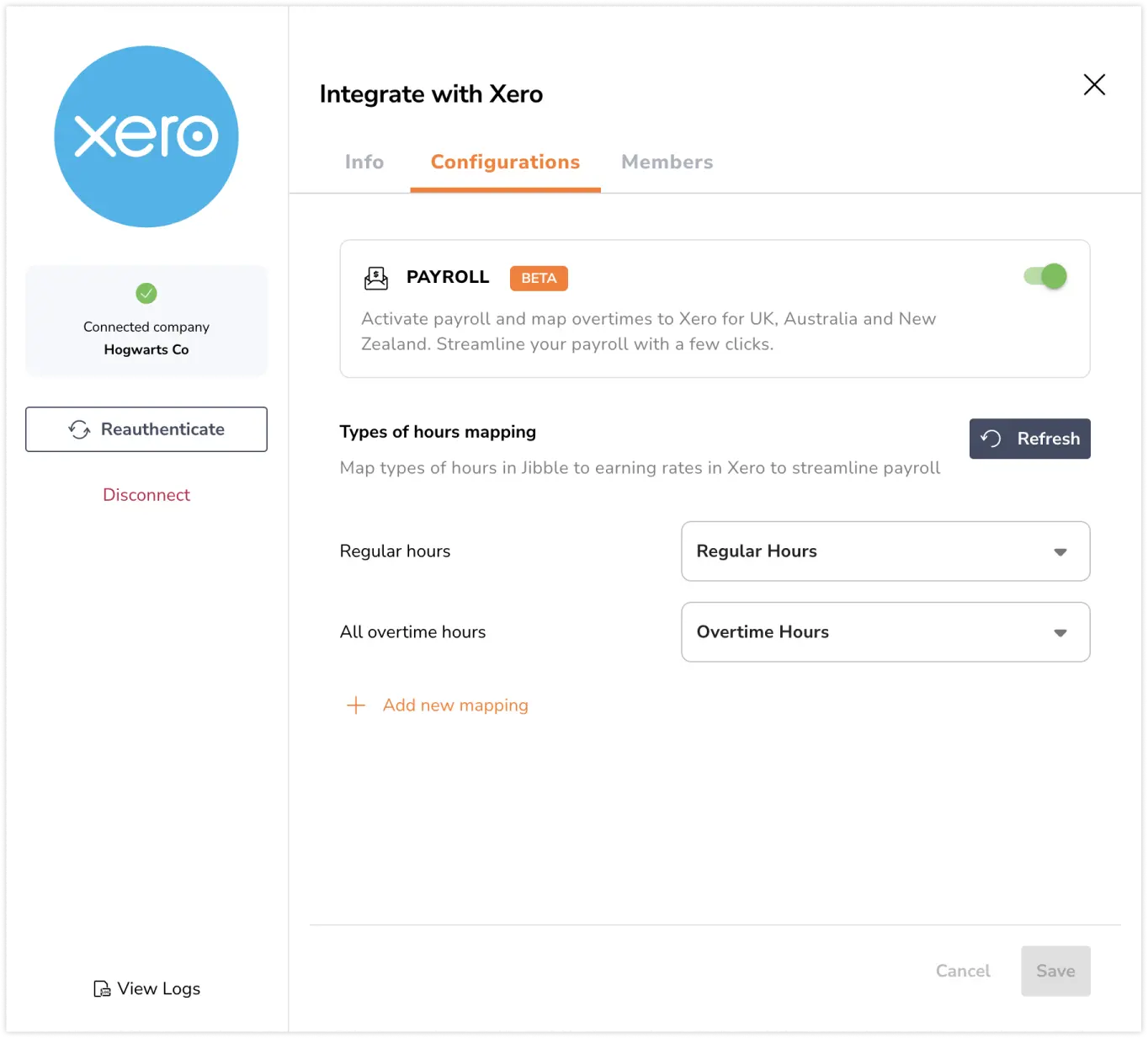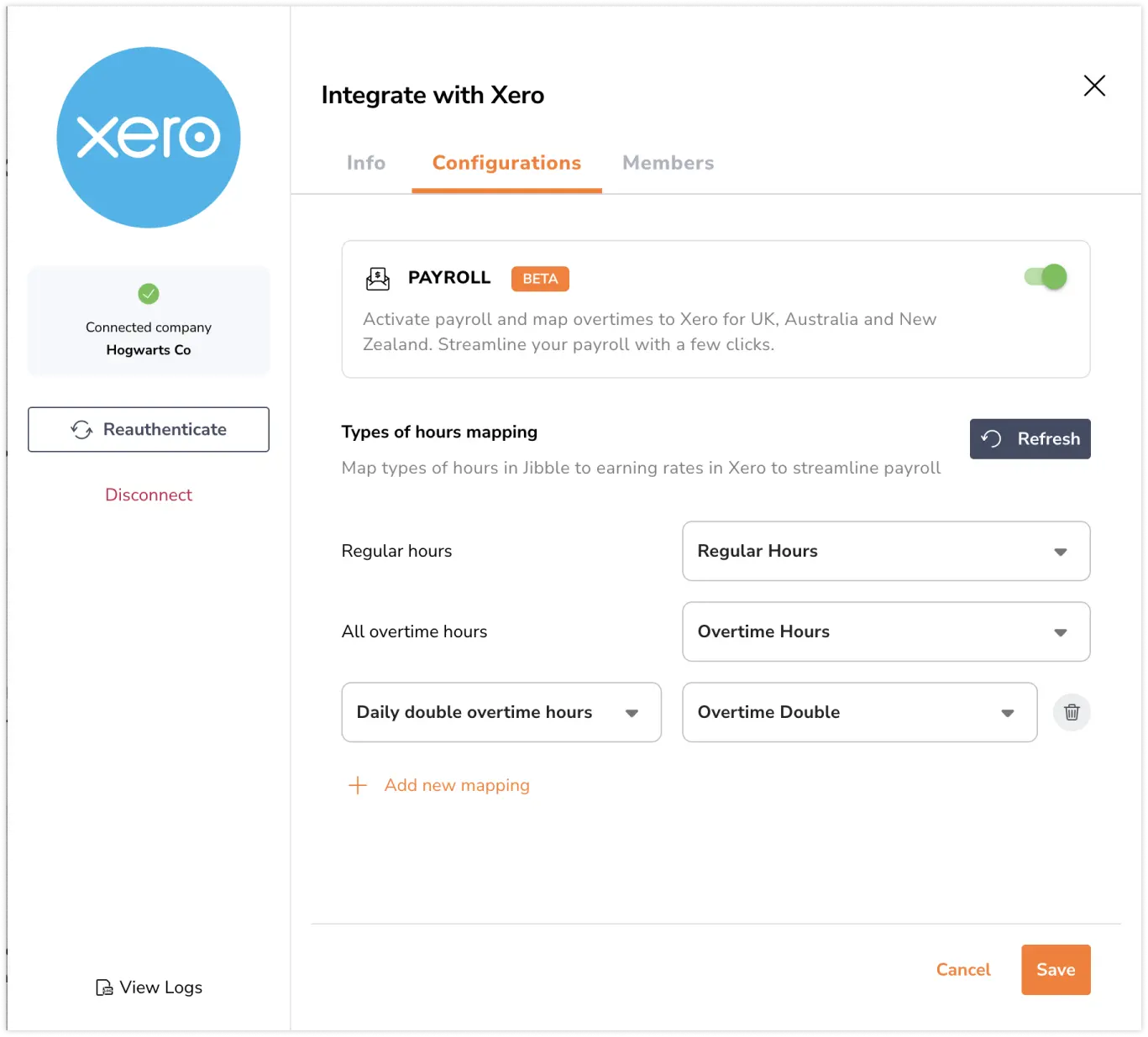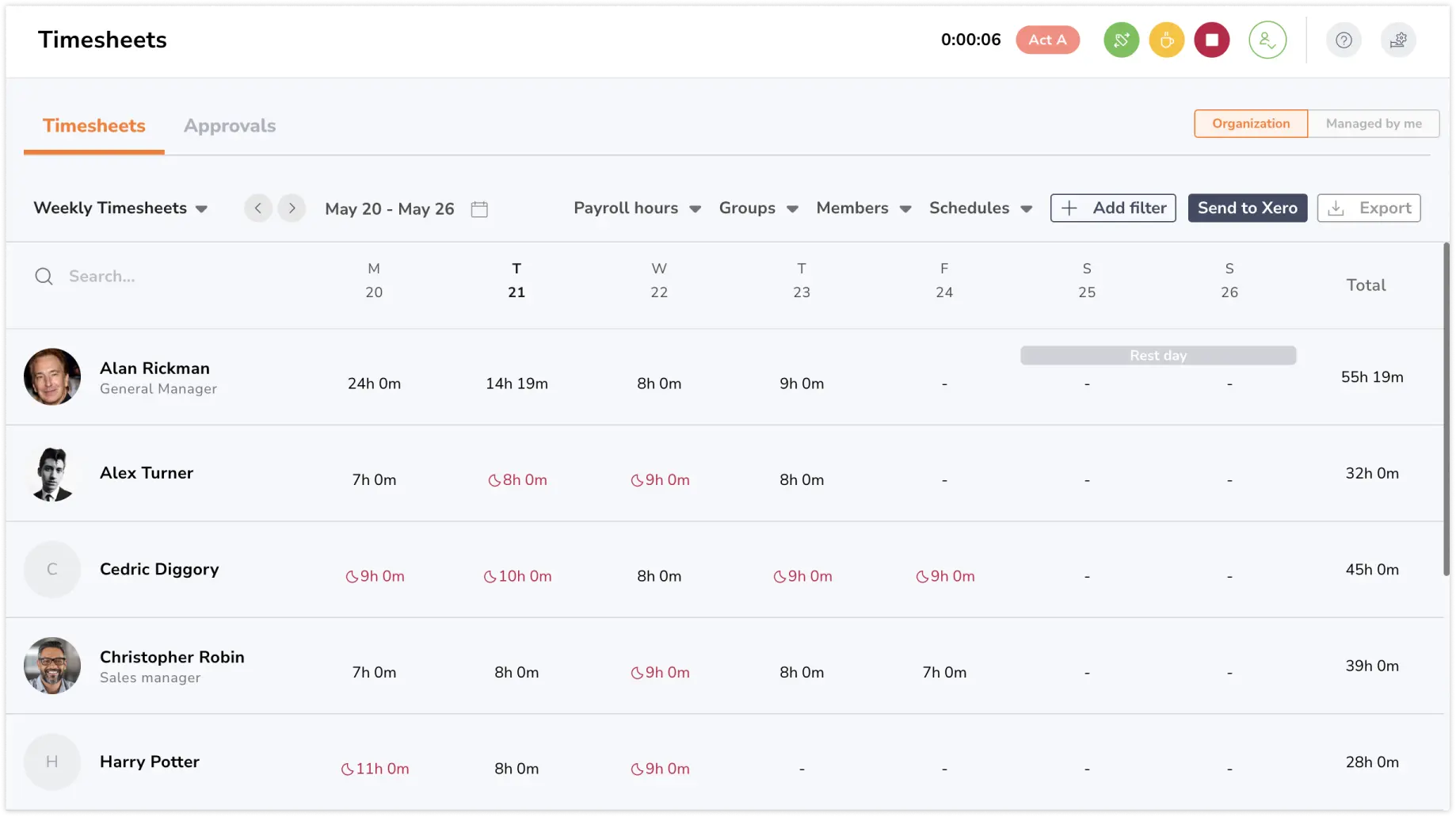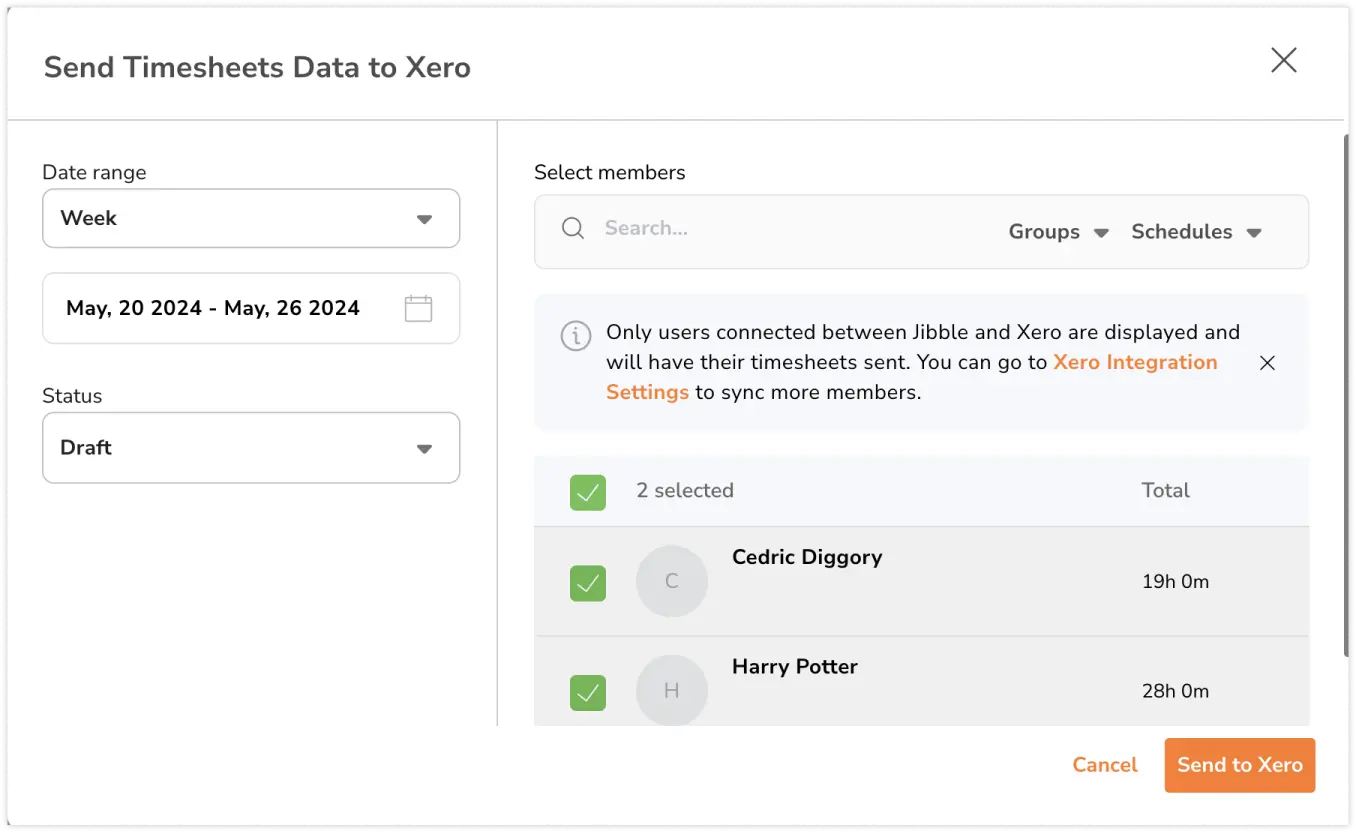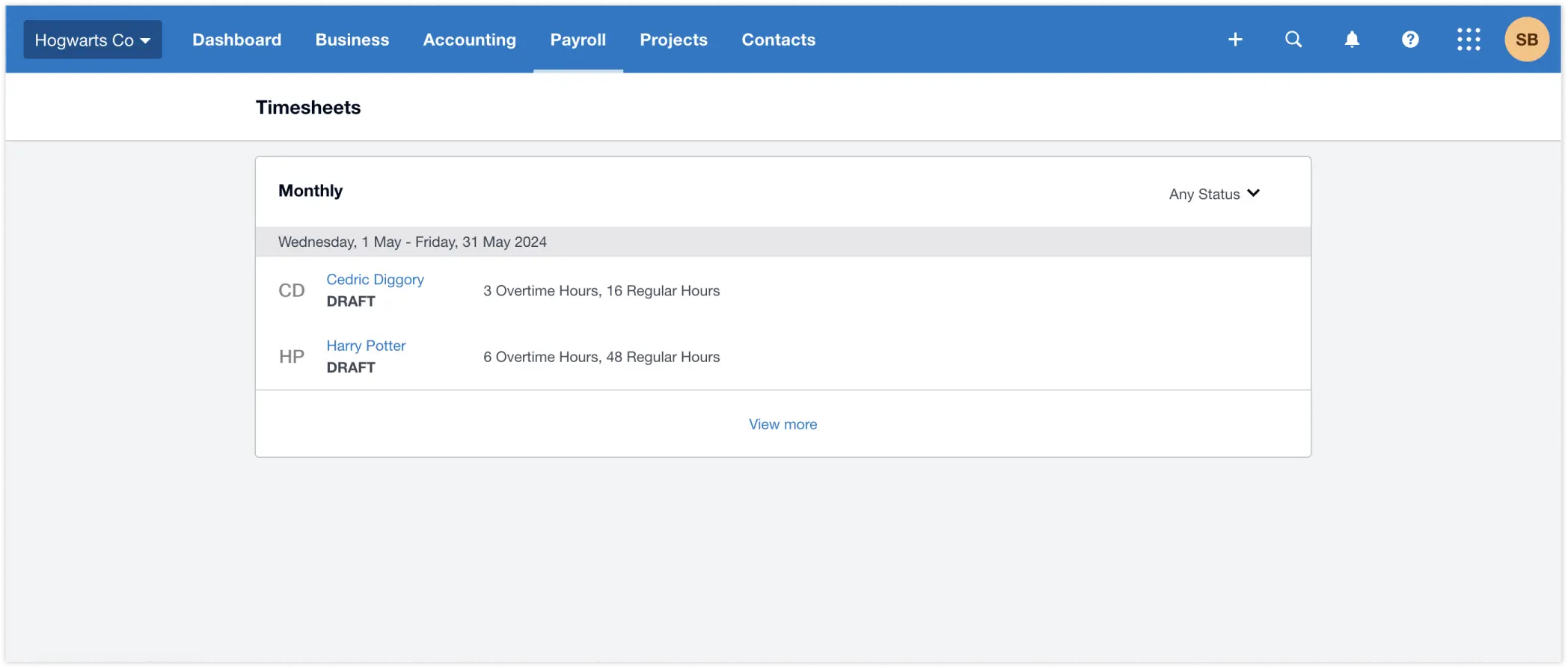Cómo enviar hojas de horas a Xero con Jibble
Envía los datos de las hojas de horas de los empleados desde Jibble a Xero para obtener registros de nóminas precisos
Con nuestra integración de hojas de horas de Xero, puedes enviar fácilmente los datos de las hojas
Antes de empezar, asegúrate de haber conectado tus cuentas de Xero y Jibble y de haber sincronizado correctamente los miembros en ambas plataformas. Consulta nuestro artículo sobre la sincronización de miembros entre Xero y Jibble.
¿Aún no tienes una cuenta en Xero? ¡Regístrate hoy y consigue un 90% de descuento en Xero durante 6 meses!
Importante ❗: Exportar hojas de horas de Jibble a Xero solo es aplicable a Xero Payroll en el Reino Unido, Nueva Zelanda y Australia.
Este artículo abarca:
Activar Xero Payroll
Xero Payroll solo está disponible para cuentas Xero en el Reino Unido, Nueva Zelanda y Australia.
- Ve Integraciones.
- Haz clic en Xero.
- Haz clic en la pestaña de Configuraciones.
Nota: La pestaña Configuraciones solo se mostrará si tu cuenta Xero conectada está en Reino Unido, Nueva Zelanda o Australia.
- Activa la casilla para activar la nómina.
- Asigna los tipos de horas en Jibble a las tasas de ganancia en Xero.
- Por defecto, las horas normales en Jibble se asignan a las horas normales en Xero, y todas las horas extras en Jibble se asignan a las horas extras en Xero.
- Para añadir otro enlace, haz clic en Añadir nueva asignación.
Nota: Al vincular un tipo específico de horas extras a una tasa de ganancia en Xero, todas las demás tasas de horas extras permanecerán asignadas a la tasa de ganancia por defecto seleccionada.
- Repite los pasos mencionados para asignar otros tipos de horas en Jibble a tasas de ganancia en Xero.
- Para actualizar la lista, haz clic en el botón Actualizar.
- Haz clic en el icono de la papelera junto a una asignación para eliminarla si es necesario.
- Cuando hayas terminado de configurar las asignaciones de horas y tarifas, haz clic en el botón Guardar para confirmar la configuración.
Enviar hojas de horas de Jibble a Xero
- Ve a la pestaña Hojas de horas del menú de navegación lateral.
- Haz clic en Enviar a Xero.
- Se mostrará una lista de todos los miembros sincronizados entre Xero y Jibble.
Nota: Solo se pueden enviar hojas de horas a los usuarios sincronizados. Lee más sobre la sincronización de miembros entre Xero y Jibble.
- Selecciona un intervalo de fechas (día, semana, mes) y los respectivos miembros para los que enviar los datos de la hoja de horas.
- Selecciona el estado de las hojas de horas.
- Una vez realizadas todas las selecciones, haz clic en Enviar a Xero.
- Accede a tu cuenta de Xero y ve a Nómina > Hojas de horas para ver las hojas de horas exportadas desde Jibble.
Notas importantes:
- Los importes totales facturables mostrados en Xero se basan en las tarifas facturables establecidas para tus empleados en Xero.
- Para Xero Payroll en el Reino Unido y Nueva Zelanda, reenviar los datos de las hojas de horas de días anteriores creará nuevas entradas en Xero. Estas nuevas entradas no sobrescribirán ningún dato existente.
- Para Xero Payroll en AU, reenviar los datos de la hoja de horas de días anteriores sobrescribirá los valores existentes en Xero para esos días.
- Después de que se haya procesado la nómina (ejecución de la nómina) en Xero, las hojas de horas para ese periodo de pago específico ya no se podrán enviar desde Jibble a Xero.